Kako snimiti zvuk u Skypeu
Mnogo je ljudi vjerojatno zainteresirano za pitanje - je li moguće snimiti razgovor u Skypeu? Odmah ćemo odgovoriti - da, i vrlo lako. Da biste to učinili, dovoljno je koristiti bilo koji program koji može snimati zvuk s računala. Pročitajte i naučit ćete kako snimiti razgovor u programu Skype pomoću programa Audacity.
Za početak snimanja razgovora s Skypeom, trebali biste preuzeti, instalirati i pokrenuti Audacity.
Snimanje razgovora u Skypeu
Za početak potrebno je pripremiti program za snimanje. Trebat će vam stereo mikser kao uređaj za snimanje. Početni zaslon Audacitya je sljedeći.
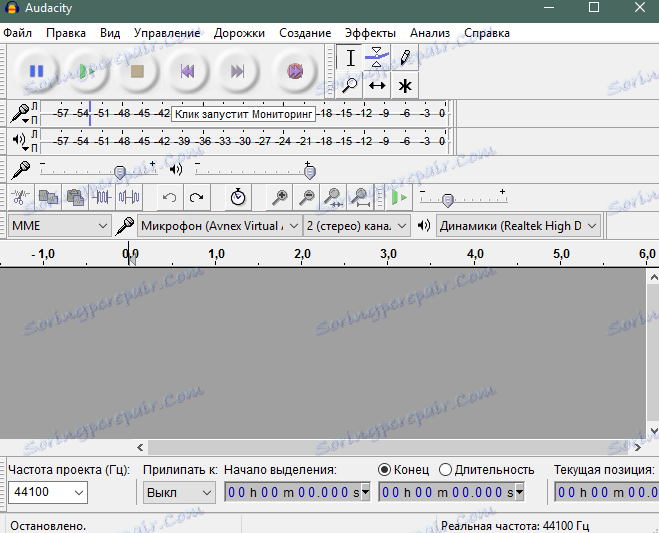
Pritisnite gumb mjenjača. Odaberite stereo mikser.
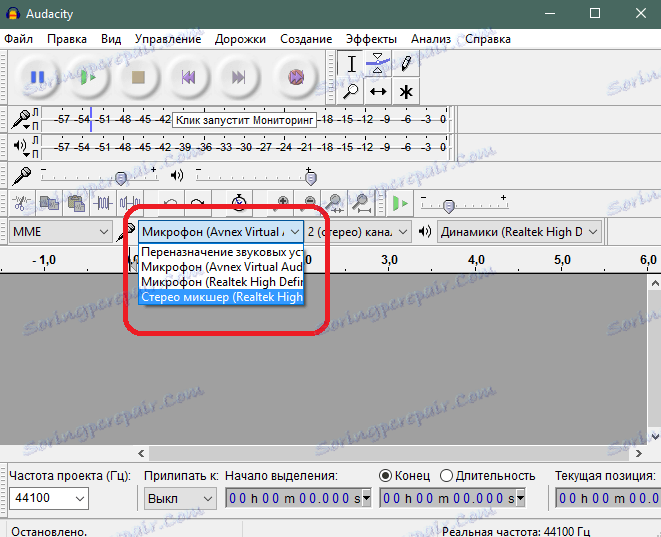
Stereo mikser je uređaj koji snima zvuk s računala. Ugrađena je u većinu zvučnih kartica. Ako na popisu nema stereo mikser, mora se uključiti.
Da biste to učinili, idite na postavke uređaja za snimanje sustava Windows. To se može učiniti desnim klikom na ikonu zvučnika u donjem desnom kutu. Prava stavka je oprema za snimanje.
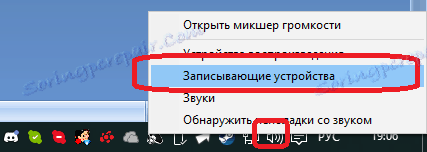
U prozoru koji se pojavi desnom tipkom kliknite na stereo mikser i uključite ga.
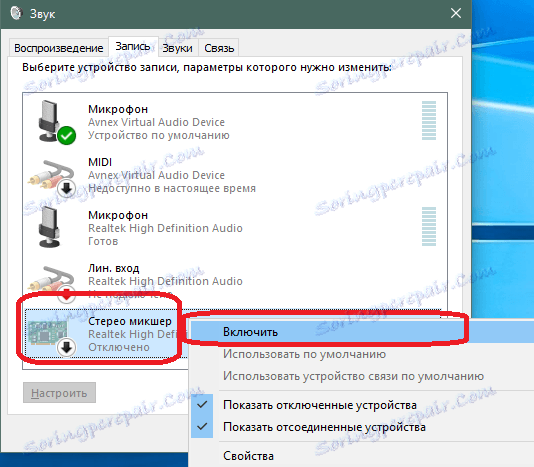
Ako se mikser ne prikaže, trebate uključiti zaslon uređaja koji su isključeni i odspojen. Ako i mikser nije u ovom slučaju - pokušajte ažurirati upravljačke programe za svoju matičnu ploču ili zvučnu karticu. To se može učiniti automatski pomoću programa Driver Booster ,
U slučaju da i nakon ažuriranja upravljačkih programa mikser nije prikazan, onda, nažalost, vaša matična ploča ne sadrži sličnu funkciju.
Dakle, Audacity je spreman za snimanje. Sada pokrenite Skype i započnite razgovor.
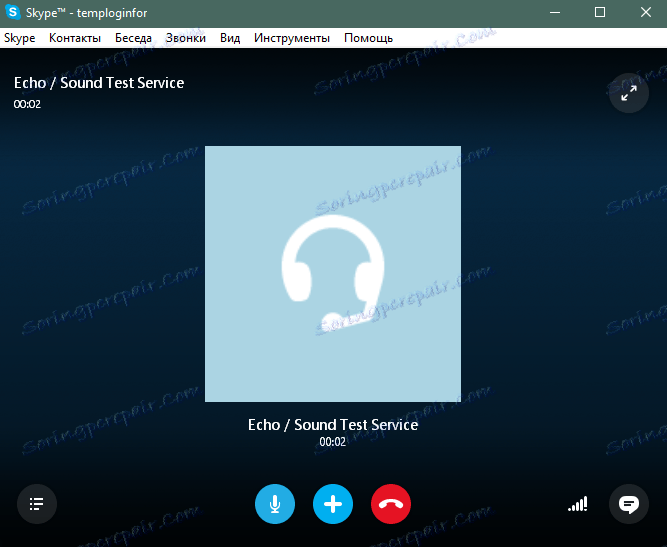
U Audacityu kliknite gumb za snimanje.
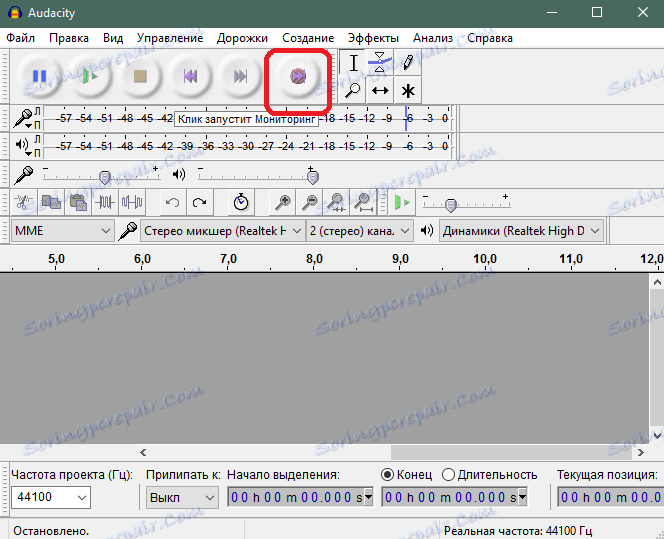
Kada razgovor završi, kliknite gumb Zaustavi.
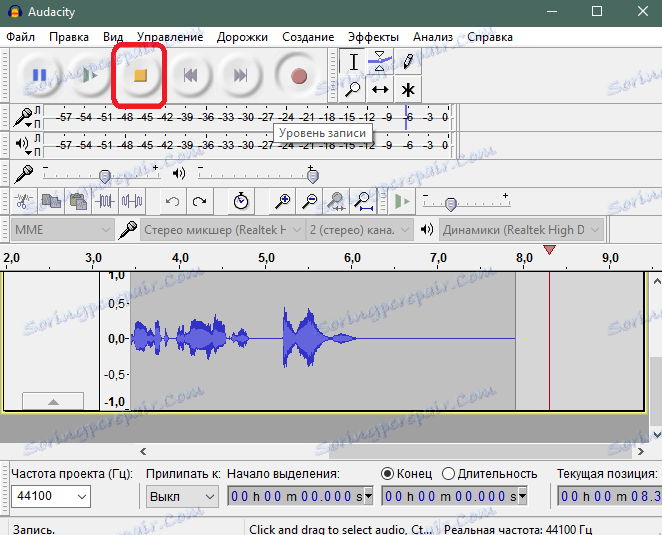
Ostaje samo spremiti zapis. Da biste to učinili, odaberite Datoteka> Izvoz zvuka.
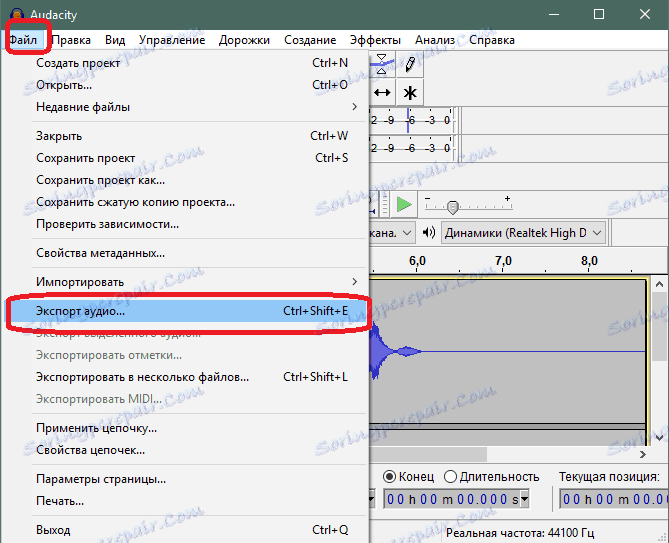
U prozoru koji se otvori odaberite mjesto na kojem je snimljen zapis, naziv audio datoteke, format i kvalitetu. Kliknite gumb "Spremi".
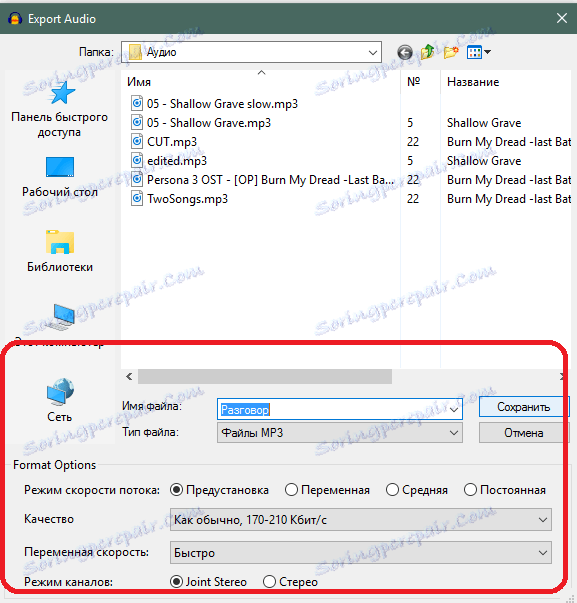
Ako je potrebno, ispunite metapodatke. Možete jednostavno nastaviti klikom na gumb "OK".
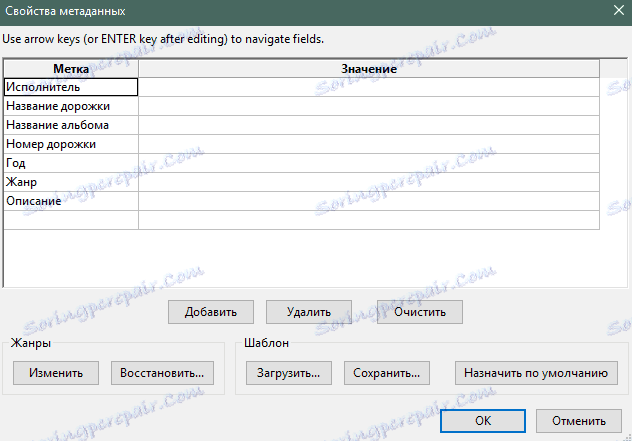
Razgovor će biti spremljen u datoteku nakon nekoliko sekundi.
Sada znate snimiti razgovor u Skypeu. Podijelite ove savjete sa svojim prijateljima i poznanicima koji također koriste ovaj program.